【WiFi之家网】手机怎么连接隐藏的无线网络?图文教程,详细信息请阅读下文!

在本文中,【WiFi之家网】将给大家详细介绍,手机连接隐藏无线网络的方法。
手机连接隐藏无线网络的方法实际上比较简单,只需要在手机的WLAN设置选项下,找到 添加其他网络(或者类似的选项),然后手动填写隐藏无线网络名称、无线密码,并选择安全类型即可。
下面【WiFi之家网】会用一台荣耀8的手机,来给大家详细的演示介绍手机连接隐藏无线网络的操作步骤:
温馨提示:
(1)、不同的手机中,连接隐藏无线网络时的操作可能有一些细小的不同,但是请不用担心,大体上的操作步骤都是一致的,大家自己连接的时候注意变通一下就可以了。
(2)、如果你家里还有笔记本电脑,需要连接隐藏的无线网络上网,那么可以阅读下面的教程,根据文章中介绍的方法来操作。
无线网络隐藏了笔记本怎么连接?

无线网络(Wi-Fi)
1、首先,请打开手机中的WLAN设置选项,然后在该设置选项下,找到并打开 添加其他网络 (或者类似的设置选项),如下图所示。
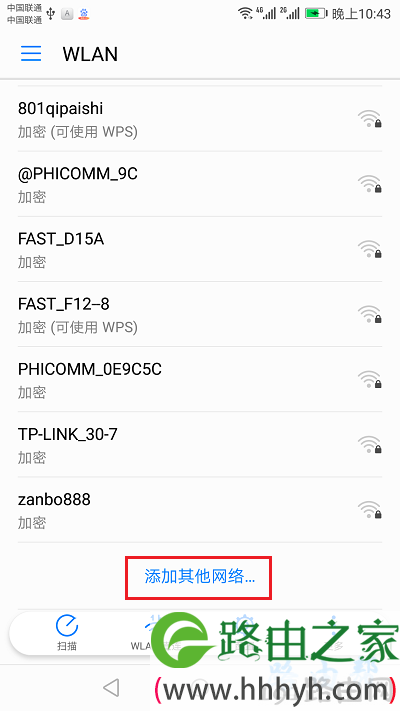
打开 添加其他网络
2、然后在“网络 SSID”选项下填写:隐藏无线网络名称——>“安全性”一般选择:WPA/WPA2-PSK 或者 WPA2-PSK ——> “密码”选项中填写:隐藏无线网络的密码——>最好点击:连接。
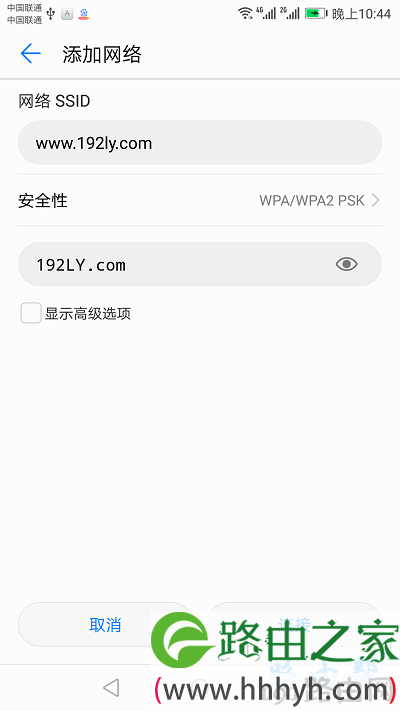
设置隐藏无线网络的名称、密码和安全性
重要说明:
(1)、在手动填写:网络 SSID 和 密码 的时候,一定要仔细检查,并注意区分大小写。
(2)、安全性 这个参数,可能很多新手用户搞不明白应该怎么选择,下面就简单的介绍下。
安全性,就是指的路由器中无线密码的加密方式,路由器中的无线网络的加密方式一般有:WEP、WPA-PSK、WPA2-PSK、WPA/WPA2-PSK 这几种。
你路由器中设置的是哪一种,手机在连接隐藏无线网络时,就选择哪一种,与路由器中的设置保存一致,就可以连接成功的。
如果不清楚自己路由器中无线网络安全性是什么,可以让电脑用网线连接到路由器的LAN口,然后登录到路由器的设置界面,查看无线网络的安全性。
如下图所示,【WiFi之家网】这个路由器无线网络的安全性是:WPA/WPA2-PSK;所以,我的手机在连接这个隐藏无线网络的时候,安全性选择的也是:WPA/WPA2-PSK。
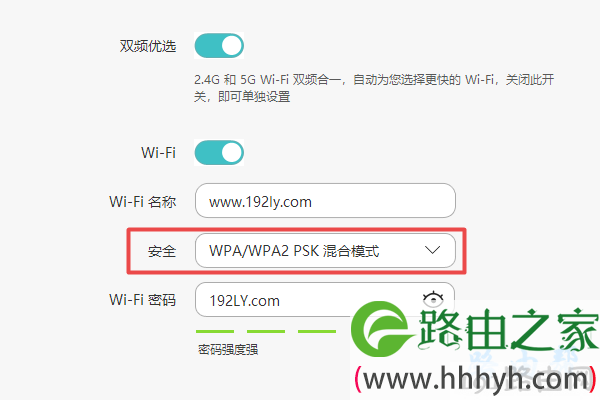
可以在路由器设置界面中,查看到安全性
3、如果前面的操作没问题,那么在手机的WLAN下,可以看到已经成功连接到隐藏的无线网络了(本文演示的是:www.192ly.com),如下图所示。
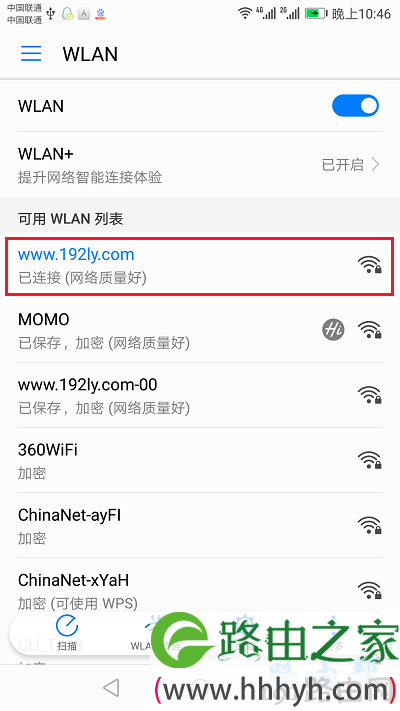
手机成功连接到隐藏的无线网络
易错点分析:
很多用户的手机之所以连不上隐藏的无线网络,通常是在一下2个方面出现了问题:
(1)、手机连接隐藏无线网络时,隐藏无线网络名称、无线密码、安全性 这3个参数中的一个或者多个不正确,导致的连接失败。
(2)、另一个连接失败的原因是,可能手机离路由器的距离太远了,超出了无线网络的覆盖范围,所以手机无法连接到隐藏的无线网络。
原创文章,作者:路由器设置,如若转载,请注明出处:https://www.224m.com/22765.html

